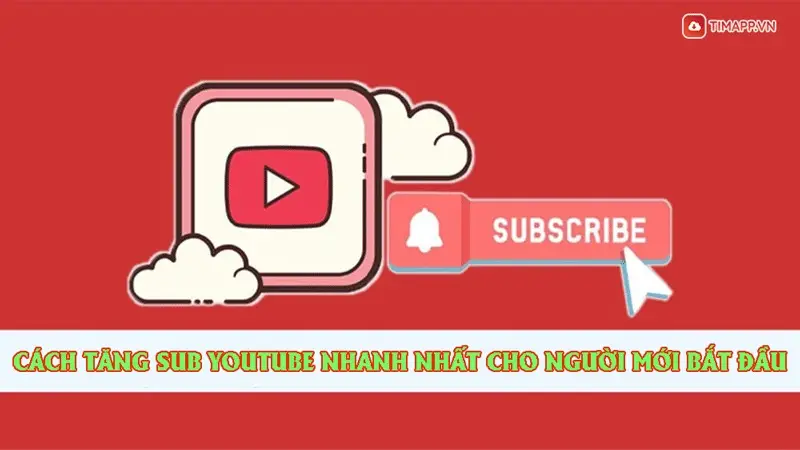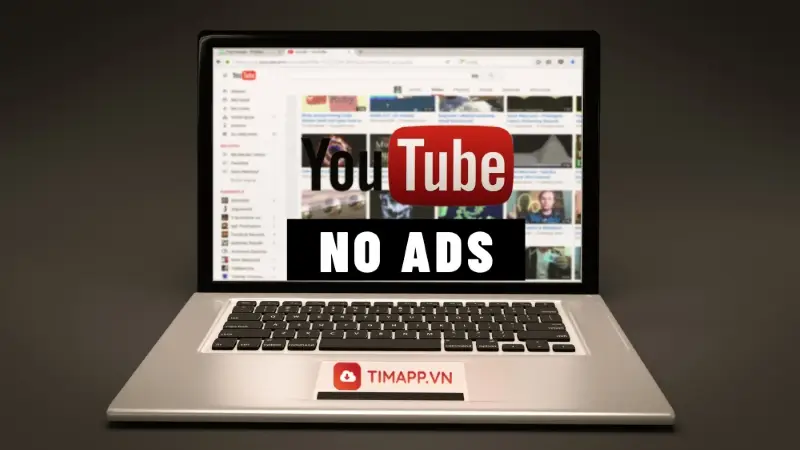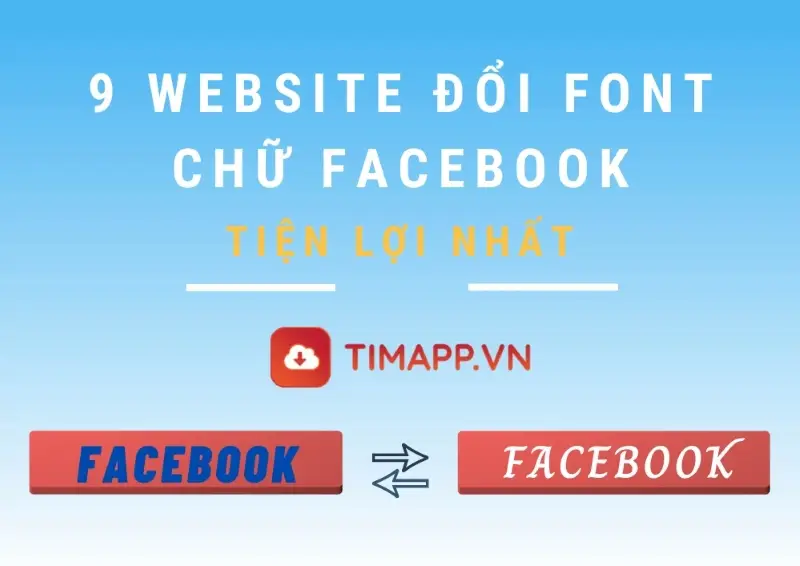Gmail không nhận được thư thì phải làm sao? Đây chắc chắn không phải tình huống hiếm gặp ngoài đời. Điều đó đôi khi khiến nhiều bạn gặp phải phiền toái khi thường xuyên sử dụng mail hàng ngày. Vậy tại sao không mở được thư trong gmai và có cách khắc phục tình trạng trên hay không? Đọc bài viết dưới đây của Timapp thì bạn sẽ rõ.
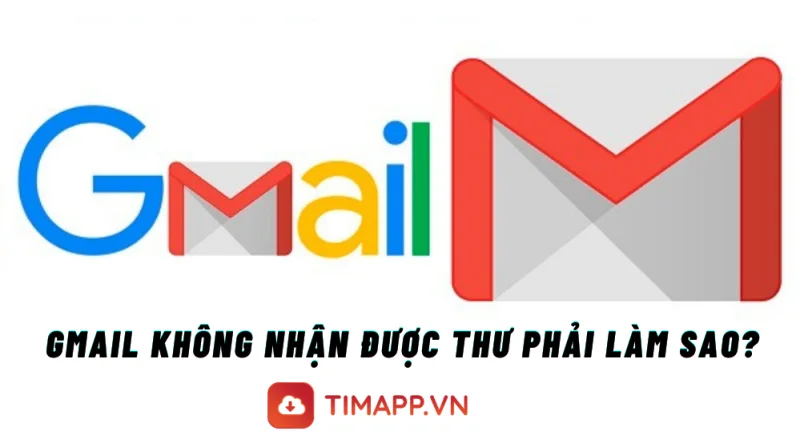
Vì sao Gmail không nhận được thư? Cách khắc phục như thế nào?
Đầu tiên, hãy cùng tìm hiểu lý do gmail không nhận được thư và một số cách khắc phục cụ thể.
Bộ nhớ Gmail đầy
Việc đầy bộ nhớ sẽ khiến hệ thống không thể nhận thêm bất cứ tin nhắn hay thông báo nào. Bởi vậy, bạn nên kiểm tra lại dung lượng đã dùng và số còn lại để biết chắc rằng không rơi vào trường hợp này. Các bước thực hiện rất đơn giản khi người dùng chỉ cần kéo chuột xuống cuối trang để xem. Sau đó, vấn đề không gửi được mail trong gmail sẽ được giải quyết triệt để.
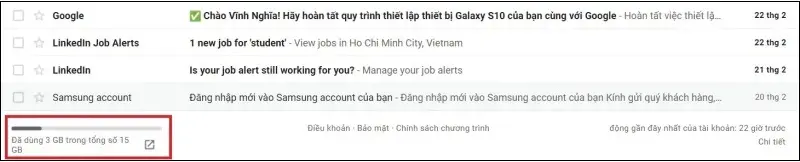
Thường thì mỗi người sẽ được cung cấp 15 GB miễn phí và khi bạn dùng đến 80% dung lượng nhớ, hệ thống sẽ tự động báo đỏ. Lúc này, người dùng có thể xóa bớt email không quan trọng hoặc nâng cấp với các gói dung lượng của google. Mức phí sẽ tùy thuộc vào từng gói nhất định.
Xem thêm: Hướng dẫn tạo Gmail trên máy tính, điện thoại siêu đơn giản
Email bị đánh dấu Spam
Đây cũng là một trong những lý do cơ bản khiến người nhận không thấy thư được gửi về. Thực tế là không phải gmail không nhận được thư mà là do thư đó bị đánh dấu Spam và đưa vào một mục khác hay còn gọi là Thư rác. Để khắc phục, bạn chỉ cần tìm trong Thư rác với các bước thực hiện như sau:
– Bước 1: Người dùng truy cập Gmail trên trình duyệt web và đăng nhập để bắt đầu. Tại giao diện chính, bạn nhấn vào mục Thư rác để tìm kiếm thư đang cần.
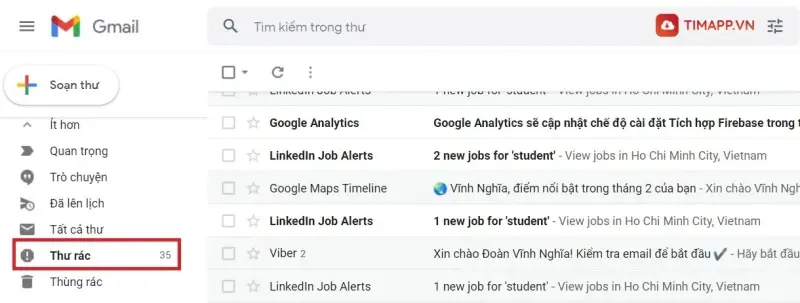
– Bước 2: Nhấn vào email cần xem rồi chọn Báo cáo không phải là spam để được hiển thị trên hộp thư.
Máy chủ gặp sự cố
Đến với nguyên nhân tiếp theo khiến mail không nhận được thư đến. Đó có thể là do máy chủ Gmail đang tạm ngừng hoạt động hay gặp phải sự cố. Để kiểm tra lỗi không nhận được mail trong gmail, bạn có thể làm theo chỉ dẫn dưới đây của chúng tôi.
– Bước 1: Nhấn vào Link để truy cập vào trang kiểm tra trạng thái hoạt động của Google Workspace (Gmail là một phần của Workspace).
– Bước 2: Xem thông tin tại mục Gmail tương ứng với ngày hiện tại.
- Nếu thấy có tích xanh thì có nghĩa là không có sự cố xảy ra.
- Trong trường hợp xuất hiện biểu tượng dấu chấm than màu cam. Điều đó chứng tỏ Gmail đang xảy ra lỗi và đang được khắc phục. Người dùng chỉ cần chờ đợi rồi mở lại hộp thư lên để kiểm tra.
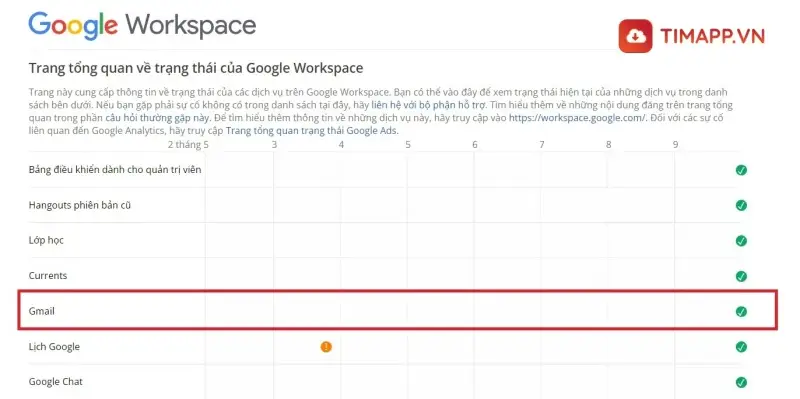
Tài khoản Gmail không đồng bộ tin nhắn
Nhiều khi gmail không nhận được thư là do thư trong ứng dụng chưa được đồng bộ hóa. Bởi vậy mà nhiều khi người dùng sẽ không nhận hay thấy thông báo của thư mới. Nếu gặp trường hợp này, bạn có thể thử các bước khắc phục sự cố thông thường như:
- Kiểm tra kết nối Internet trên thiết bị.
- Kiểm tra cài đặt đồng bộ hóa trên ứng dụng hoặc thiết bị di động đã được bật hay chưa.
Nếu các cách kể trên không có tác dụng, bạn có thể thực hiện theo chỉ dẫn dưới đây.
– Bước 1: Mở ứng dụng Gmail trên điện thoại rồi nhấn chọn phần Cài đặt trong mục Mở rộng.
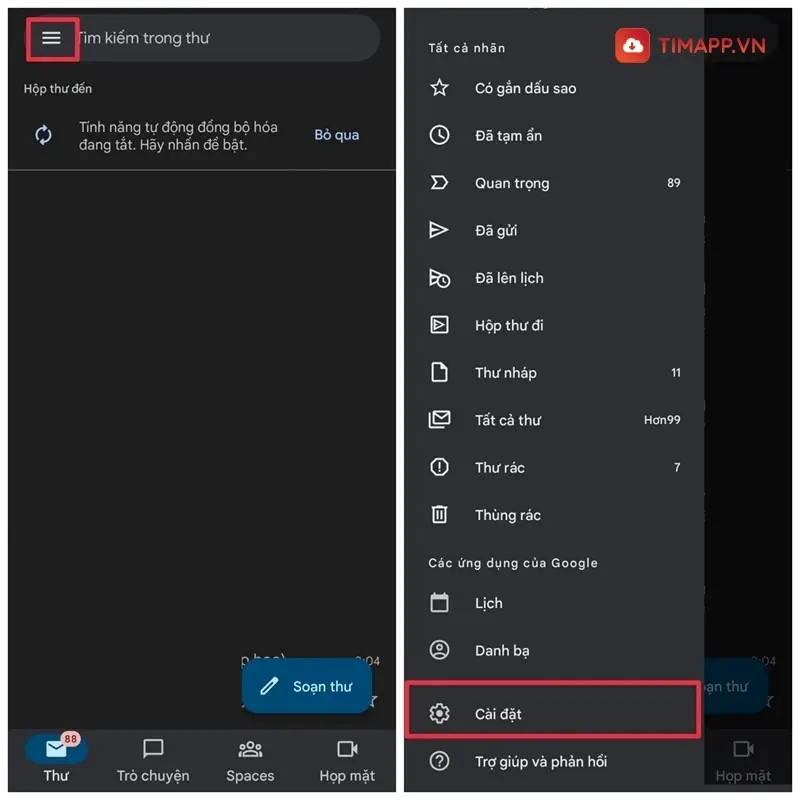
– Bước 2: Lựa chọn tài khoản đang dùng để làm địa chỉ nhận tin. Sau đó, bạn chỉ cần nhấn vào Đồng bộ hóa Gmail.
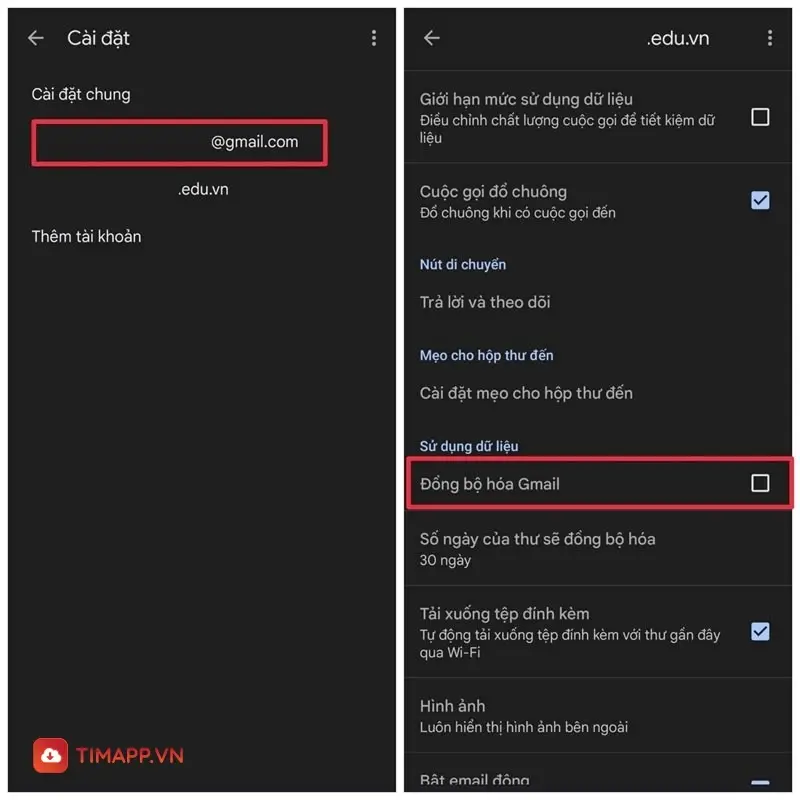
– Bước 3: Nhấn xác nhận Bật và cài đặt thêm một số tùy chọn khác. Cuối cùng, bạn kiểm tra lại xem đã nhận được tin nhắn trên Gmail chưa.
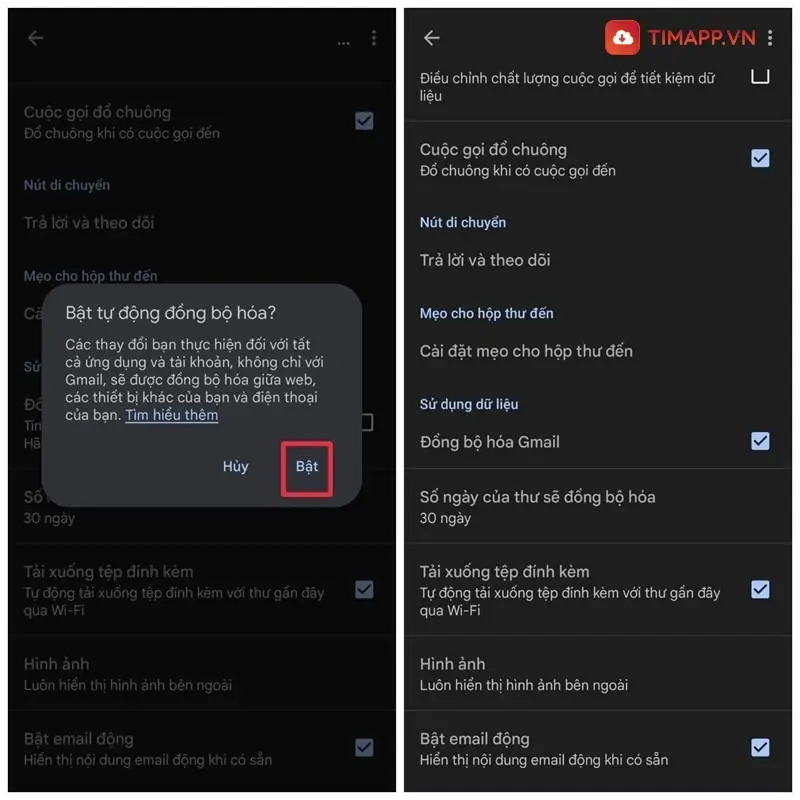
Hướng dẫn cách tạo bộ lọc trong Gmail nhanh chóng
Tạo bộ lọc trong Gmail sẽ giúp người dùng tìm kiếm, phân loại tin nhắn một cách tối ưu, hiệu quả nhất. Trong đó, bạn chỉ cần thực hiện theo 3 bước sau đây.
– Bước 1: Đầu tiên, người dùng mở Gmail lên rồi nhấn vào biểu tượng tam giác ngược ở mục Tìm kiếm trong thư.
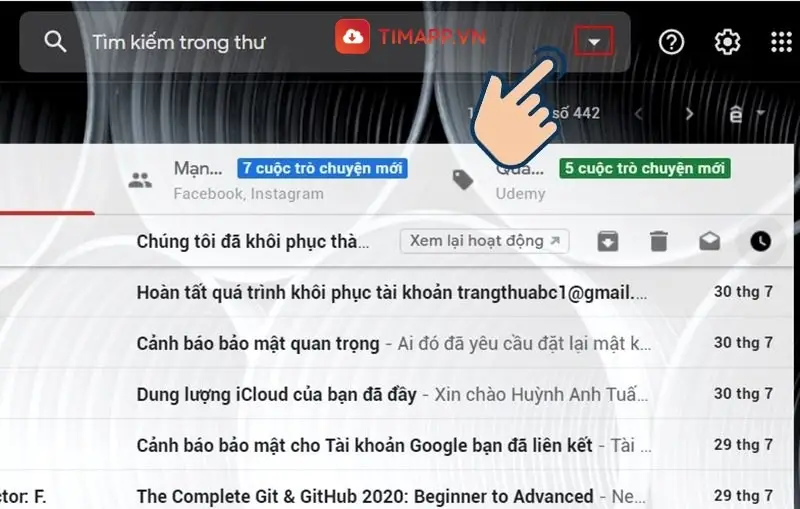
– Bước 2: Thiết lập các tiêu chí tìm kiếm như: Từ (người gửi); Tới (Người nhận); Chủ đề; Có các từ; Không có; Kích thước; Ngày trong khoảng… Sau đó nhấn vào Tạo bộ lọc.
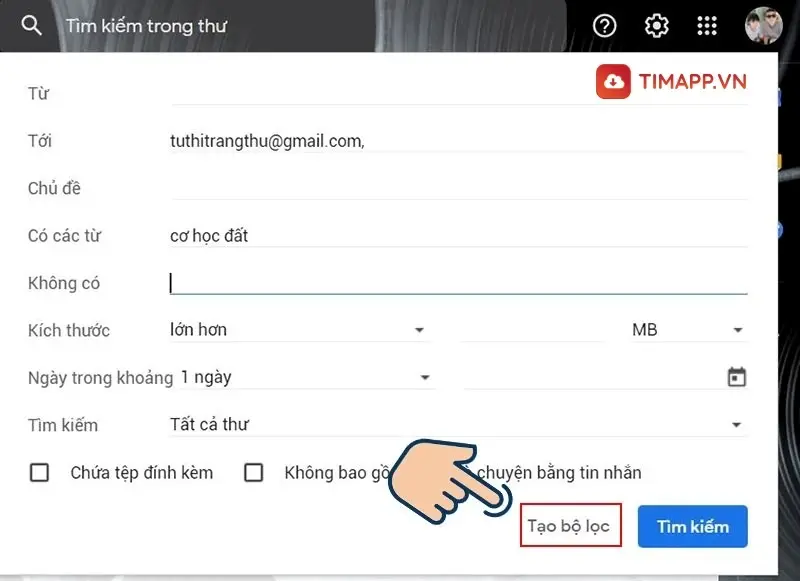
– Bước 3: Nhấn chọn Áp dụng nhãn rồi chọn nhãn phù hợp rồi click vào Tạo bộ lọc.
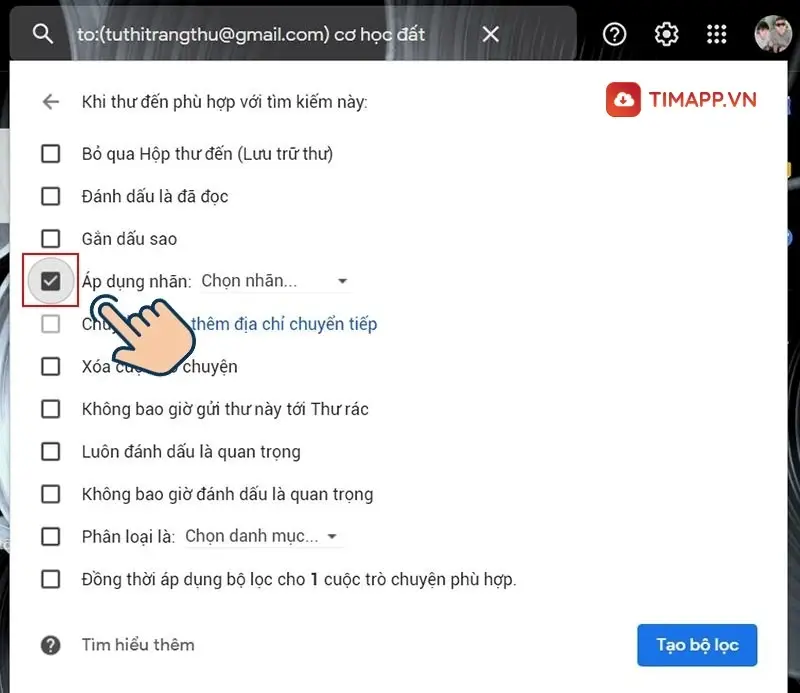
Trong trường hợp không có nhãn, bạn có thể tự thêm mới bằng cách nhấn vào Áp dụng nhãn rồi chọn Nhãn mới. Người dùng nhập tên và chọn nơi chứa mới của dán dãn tùy ý. Sau đó bạn có thể sử dụng bất cứ lúc nào với các mục thư có đặc điểm đã được tùy chỉnh từ trước.
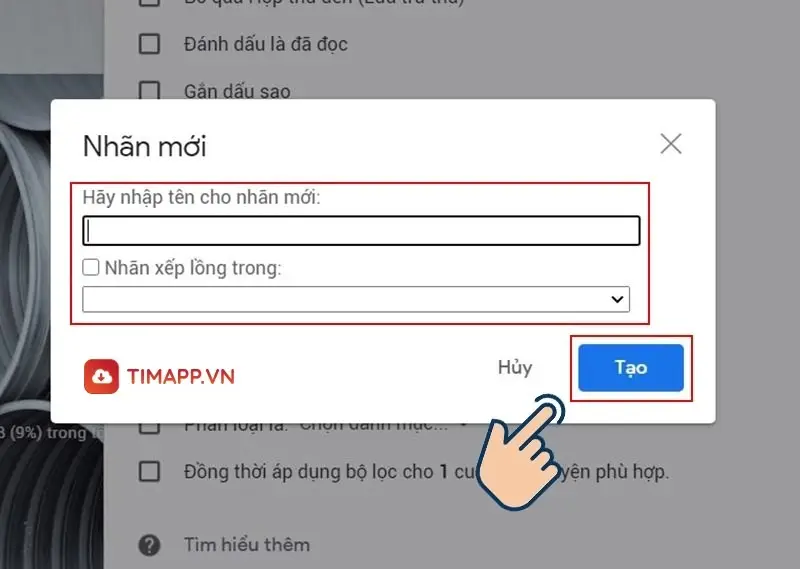
Những lỗi thường gặp không gửi được gmail
Bạn thắc mắc tại sao đã gửi email rồi nhưng gmail không nhận được thư? Vậy thì có thể là do tin nhắn chưa được gửi đi. Dưới đây là một số lỗi thường mắc phải khi thực hiện thao tác gửi email.
Lỗi sai địa chỉ người nhận
Tên địa chỉ nhận email thường bao gồm tên người dùng (usernam) và domain nằm sau kỹ tự @. Nếu nhập sai, bạn sẽ không thể nào gửi thư đi được và hệ thống sẽ thông báo the username doesnot exist on this system (tên người dùng sai) hay DNS Error:domain name for found (tên miền sai). Lúc này, bạn chỉ việc kiểm tra lại các thông tin vừa nhập xem đã chuẩn xác chưa. Bên cạnh đó, cần phân biệt tên Gmail với các địa chỉ @yahoo.com và @yahoo.com.vn, @hotmail.com và @hotmail.com.vn; hay các ký tự I, số 1 và chữ l.
Địa chỉ IP đang sử dụng đã bị khóa
Chặn IP là tính năng đặc biệt dùng để chặn thư rác. Bởi vậy nên rất nhiều người sử dụng công cụ này hàng ngày. Nếu bạn không may nằm trong danh sách bị khóa IP thì việc gửi Email sẽ gặp nhiều trở ngại lớn. Khi ấy, người dùng có thể tự mình kiểm tra bằng cách gửi tin nhắn ban đầu cho một người khác với một địa chỉ IP mới.
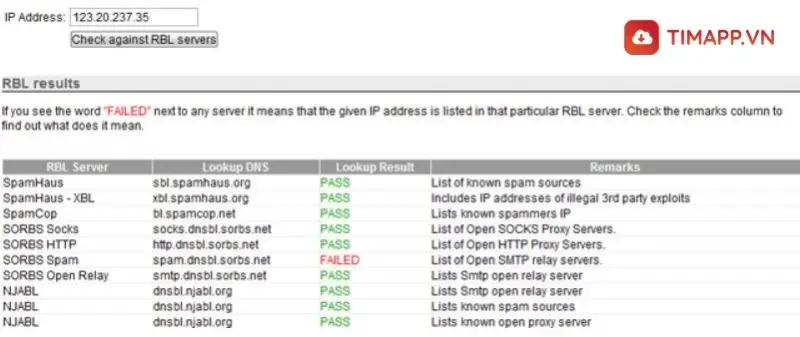
Nếu vẫn chưa tối ưu, bạn có thể sử dụng website www.aboutmyip.com/AboutMyXApp/BlackListCheck.jsp hay multirbl.valli.org. Nếu thấy xuất hiện FAILED kế bên một máy chủ nào đó thì có nghĩa là IP dùng trên cùng máy chủ này đều sẽ bị chặn. Lúc này, bạn cần liên hệ với người chặn để yêu cầu mở chặn hoặc dùng địa chỉ khác để gửi email cho người ấy.
Hộp thư người nhận không còn chỗ trống
Tất nhiên việc hộp thư người nhận đã đầy chính là lý do khiến tin nhắn không được hiển thị và lưu trữ. Lúc này, bạn có thể giảm bớt dung lượng bức thư bằng cách bỏ những nội dung không quá quan trọng. Đặc biệt, hãy báo người nhận biết tình trạng này để họ xóa bớt hoặc nâng cấp dung lượng nhớ.
Lỗi đường truyền mạng
Lỗi này cũng thường xuyên xảy ra và cách khắc phục cũng cực kỳ đơn giản khi người dùng chỉ cần kiểm tra lại đường truyền. Ngoài ra, bạn còn có thể dùng Control Panel để khởi động lại máy chủ.
Khi xảy ra lỗi này, ứng dụng gmail sẽ thông báo lỗi như hình bên dưới. Nếu hiển thị “mail2.rackaid.com is unknown” thì đây chính là lỗi chung và cần thực hiện lại sau vài phút.
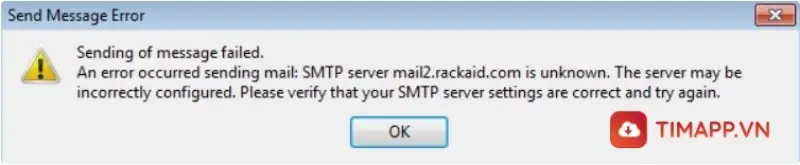
Lỗi gửi email nhưng không có thông báo
Đây là trường hợp khó nhằn nhất bởi người dùng sẽ khó phát hiện ra nguyên nhân xảy ra lỗi. Bởi vậy nên việc chữa đúng bệnh sẽ không hề dễ dàng.
Lý do dẫn đến lỗi này có thể là do người nhận đã thực hiện lọc email như phần bên trên. Và thật không may là tin nhắn của bạn lại nằm trong phần loại trừ và được đặt trong thư rác. Lúc này, người dùng nên sử dụng một địa chỉ khác để gửi Email hoặc liên hệ với bộ phận hỗ trợ để được giúp đỡ.
Trên đây là những lý do gmail không nhận được thư kèm theo hướng dẫn cách khắc phục chi tiết. Hy vọng chia sẻ trên sẽ có ích và giúp bạn dễ dàng gửi email cho công việc cũng như cuộc sống. Xin chào và hẹn gặp lại trong những bài viết mới nhất của Timapp.